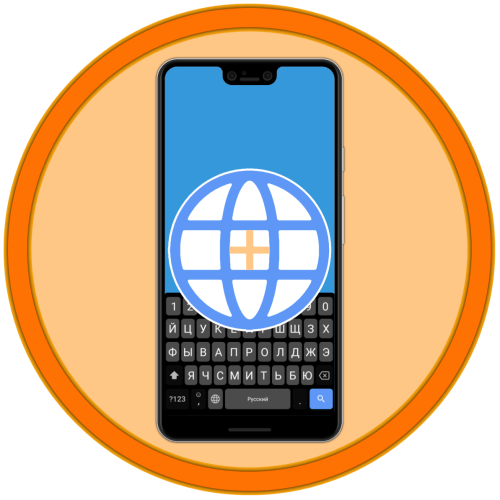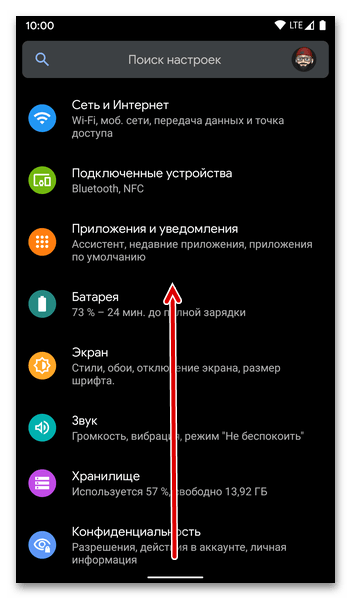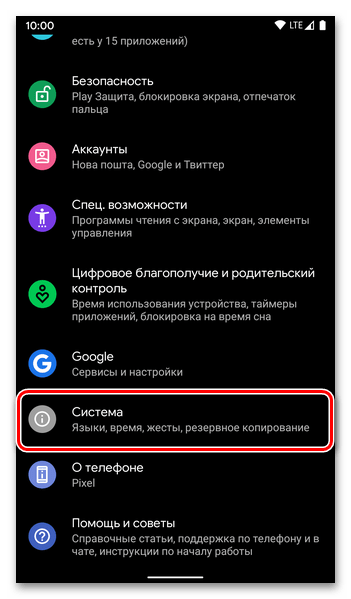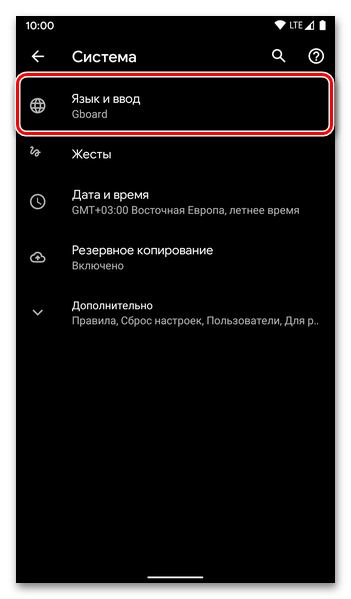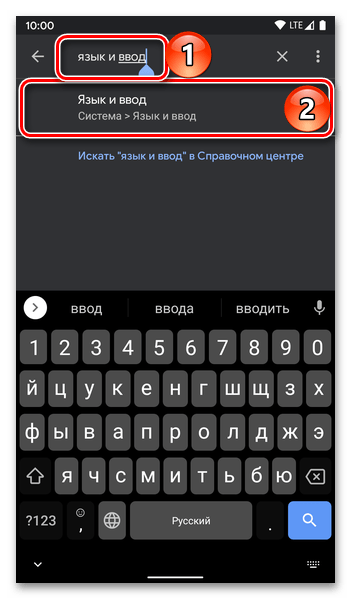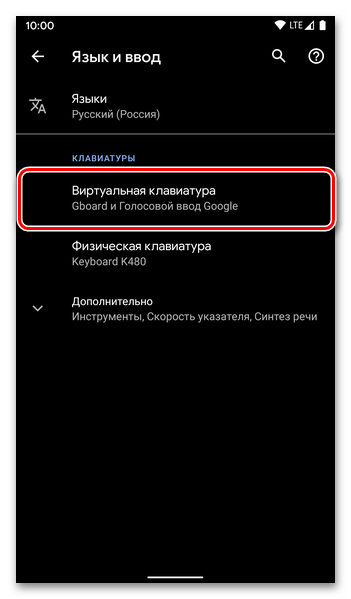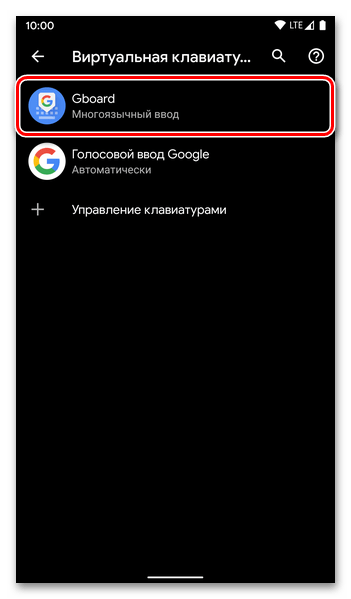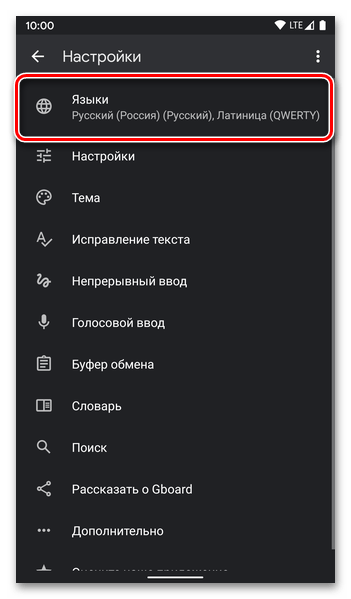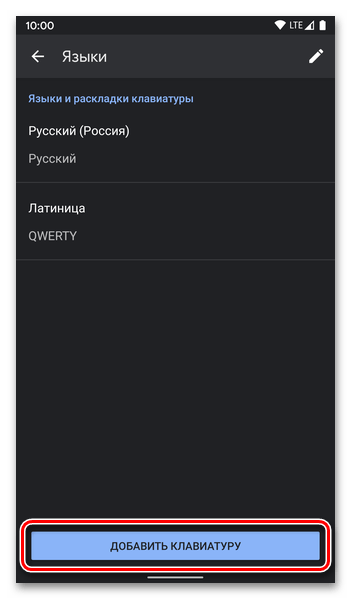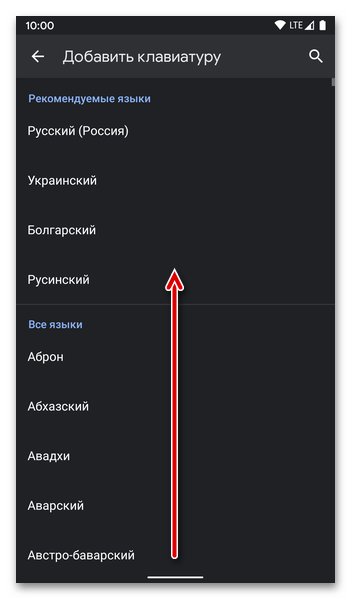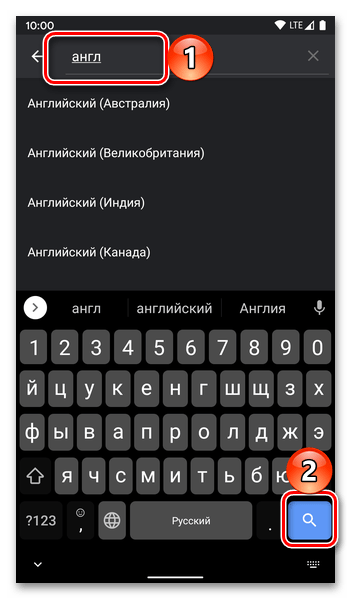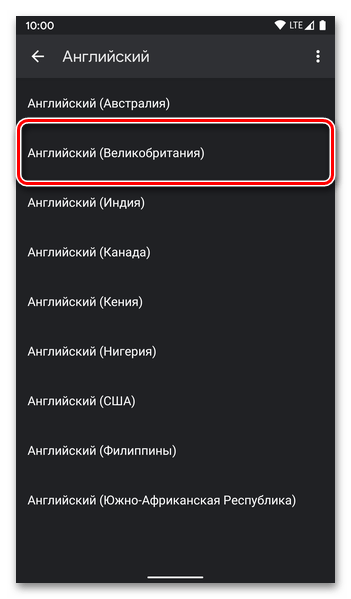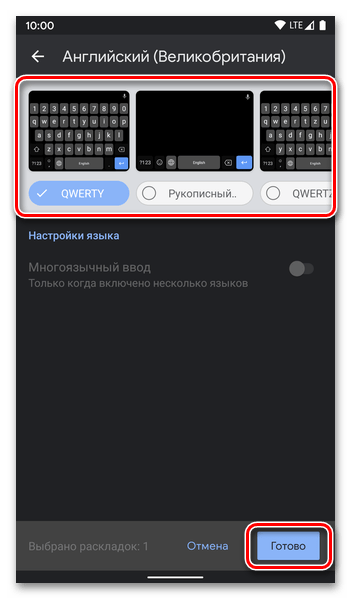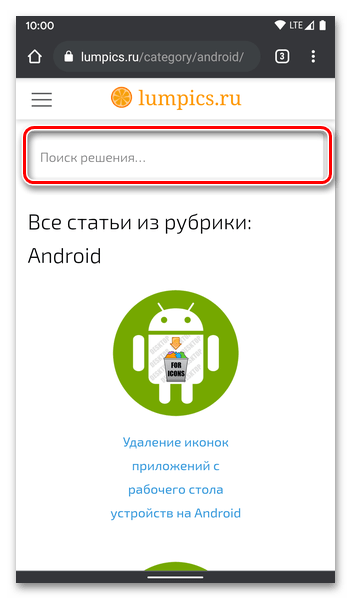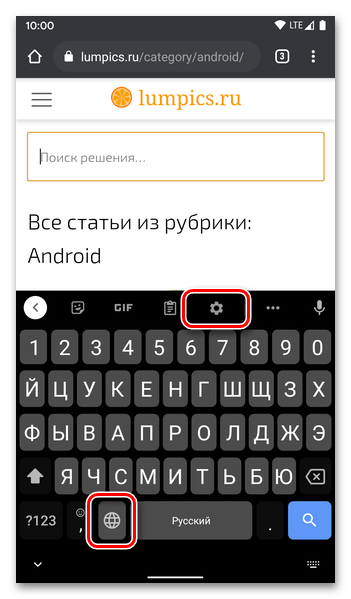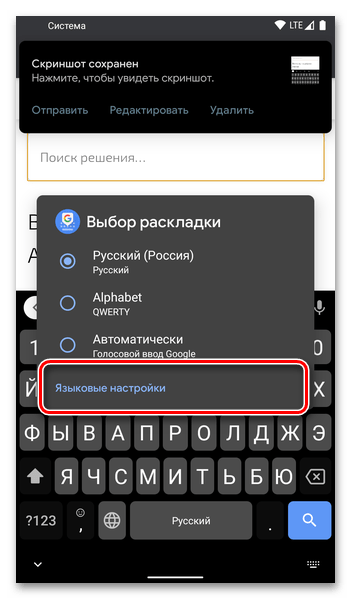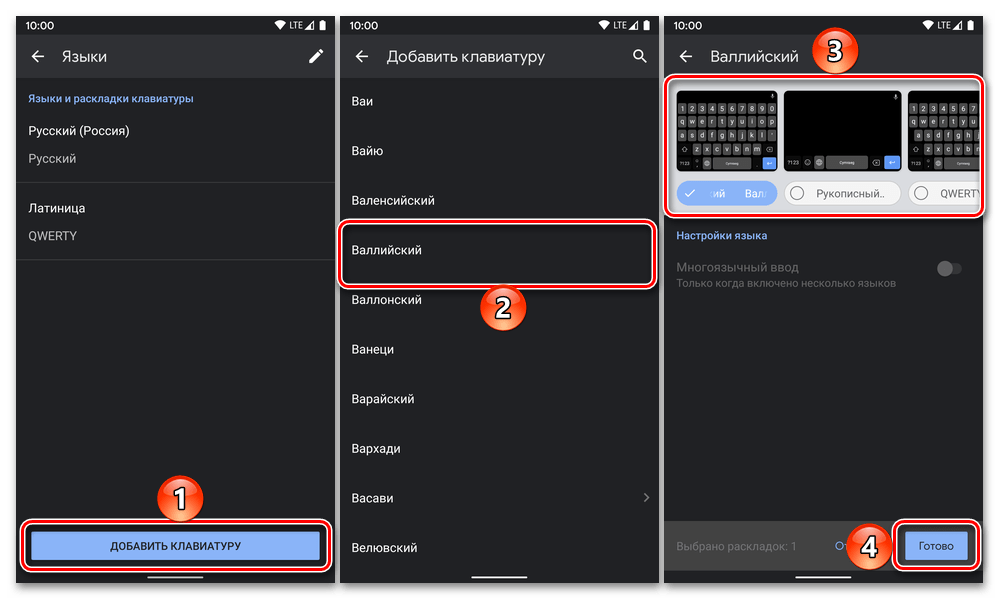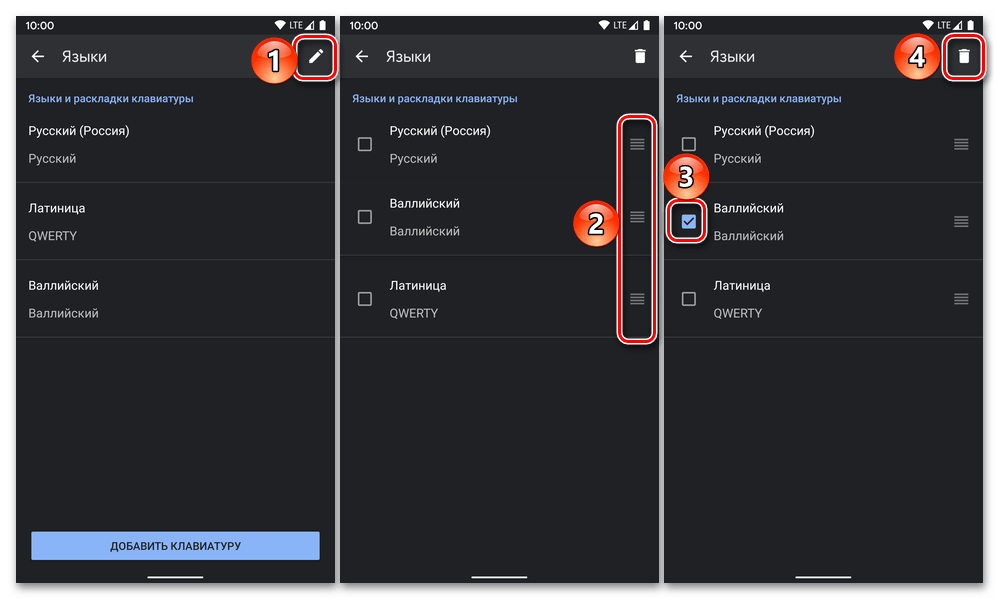- Как добавить язык ввода на Android
- Настройки на Anroid 10
- Настройки на Android 4.4
- German Keyboard 3.0
- (Немецкая клавиатура)
- Скачать
- Добавление языка в клавиатуру на устройстве с Android
- Способ 1: Настройки системы
- Способ 2: Настройки приложения
- Печатаем по-немецки, не имея немецкой клавиатуры!
- Печатаем по-немецки, не имея немецкой клавиатуры!
Как добавить язык ввода на Android
Набирая текст на Android телефоне или планшете, русскоязычные пользователи неизбежно сталкиваются с необходимостью переключать язык ввода с русского на английский и обратно. А жители таких стран как Украина или Беларусь, как правило, используют сразу три языка ввода. Поэтому пользователи Android устройств не редко обнаруживают, что на их виртуальной клавиатуре нет нужных им языков для набора текста. Сейчас мы расскажем, что делать в таких случаях и как добавить язык ввода на Android смартфон или планшет.
Настройки на Anroid 10
Если вы пользуетесь современной версией Android (например, Android 10), то добавление нового языка на клавиатуру не должно вызвать у вас каких либо сложностей. Для начала вам нужно открыть меню с Настройками устройства. Это можно сделать через список всех программ, с помощью верхней шторки либо с помощью иконки на рабочем столе.
После открытия настроек вам нужно перейти в раздел «Система — Язык и ввод — Виртуальная клавиатура».

Дальше появится список всех языков, которые можно добавить к этой виртуальной клавиатуре. Данный список обычно достаточно большой, поэтому лучше всего поспользоваться поиском. Введите в поиск название и кликните по нему. После этого останется только выбрать один из предложенных вариантов и нажать на кнопку «Готово».
На этом все, язык ввода добавлен. Можете открыть клавиатуру в любом приложении и попробовать переключить раскладку.
Настройки на Android 4.4
Для того чтобы добавить язык ввода на Android 4.4 нужно войти в Настройки устройства. Для этого откройте меню со списком всех программ и найдите программу «Настройки», кроме этого окно с настройками можно открыть с помощью верхней шторки или иконки на рабочем столе.
В меню «Настройки» нужно перейти на вкладку «Язык и ввод». Данный раздел находится в разделе «Личные данные» и помечен иконкой с большой буквой «А».
Нв вкладке «Язык и ввод» вы увидите список клавиатур и способов ввода. Здесь нужно нажать на иконку «Настройки» напротив той клавиатуры, которую вы используете (используемая клавиатура будет отмечена галочкой). После нажатия на кнопку «Настройки» перед вами откроется окно «Настройки клавиатуры».
Здесь нужно открыть раздел «Языки ввода», который находится в самом верху окна.
Дальше необходимо установить отметку напротив нужного языка, таким образом, мы добавим язык ввода на Android устройство. После того как отметка установлена окно с настройками можно закрывать.
После того как вы добавили новый язык ввода на Android устройство, вам может понадобиться поменять настройки по умолчанию. Для этого вернитесь в окно «Настройки – Язык и ввод» и откройте раздел «По умолчанию».
После этого перед вами откроется окно, в котором можно выбрать настройки по умолчанию.
Здесь достаточно установить отметку напротив того языка ввода, который вы хотите использовать по умолчанию и выйти с настроек.
Источник
German Keyboard 3.0
(Немецкая клавиатура)
Скачать
Тут вы можете скачать АПK-файл «German Keyboard» для Андроид бесплатно, апк файл версии — 3.0 для загрузки на ваш андроид просто нажмите эту кнопку. Это просто и безопасно. Мы предоставляем только оригинальные апк файлы. Если какой-либо из материалов на этом сайте нарушает ваши права, сообщите нам
German Keyboard помогает наслаждаться всеми нажатиями с музыкой только на ваших рисунках. Приложение поможет ввести все слова на немецком языке.
Наше приложение имеет более 500 Emoji, и оно полностью бесплатное для использования в вашем текстовом сообщении. И да, он поддерживает более 20 языков .
Как работает клавиатура?
1) Симпатичные улыбки и дополнительный значок, который делает ваш текст эффективным
=> Немецкая клавиатура, имеющая гораздо больше улыбок, цветов, фруктов, автомобилей, колокол, текст, который полезен в тексте.
2) Измените язык в любое время.
=> Вы можете сменить язык на немецкий или немецкий, или наоборот, с клавиатуры.
=> Когда вы собираетесь писать текст по умолчанию, появится немецкая клавиатура , но если вы хотите писать по-английски по середине текста, нажмите кнопку «Русский» и измените язык за считанные секунды.
Как работает приложение?
1) После установки нашего прекрасного приложения вы можете использовать и активировать клавиатуру, нажав «Включить клавиатуру» и выбрав « Немецкая клавиатура» .
2) Конечно, приложение должно установить метод ввода как «Английская немецкая клавиатура», поэтому, когда откроются открытые сообщения, WhatsApp и другая немецкая клавиатура приложения.
3) Пользователь может установить фон как изображение, Selfie за клавиатурой, поэтому для использования этих классных функций просто поместите свои цифры на «Изменить фон» и выполните действия по своему усмотрению.
4) Если вам становится скучно, используя только одну тему, тогда вы можете расслабиться и задать другую тему в соответствии с вашим желанием. Конечно, не нужно скачивать, просто нажмите на «Темы» и хорошо подготовленный альбом темплейтов, и вы сможете веселиться больше.
Источник
Добавление языка в клавиатуру на устройстве с Android
Способ 1: Настройки системы
Проще всего добавить новый язык в клавиатуру через параметры мобильной операционной системы.
- Любым удобным способом откройте «Настройки» Android и пролистайте список доступных опций вниз.
Перейдите к разделу «Система».
Примечание: Вместо выполнения трех предыдущих пунктов можно ввести в доступную в рамках системных параметров строку поиска запрос «Язык и ввод», после чего просто перейти по ссылке-подсказке.
Тапните по параметру «Виртуальная клавиатура».
Коснитесь наименования того приложения-клавиатуры, которое используете в качестве основного средства ввода. В нашем примере таковым является Gboard.
Воспользуйтесь кнопкой «Добавить клавиатуру».
Пролистав список доступных языков, найдите тот, который хотите добавить,
либо, что более удобно и быстро, воспользуйтесь поиском.
Определите предпочтительный тип раскладки, после чего воспользуйтесь кнопкой «Готово» для подтверждения.
Способ 2: Настройки приложения
Перейти к рассмотренному в предыдущей инструкции разделу настроек языка можно и через интерфейс приложения-клавиатуры, используемого в качестве средства ввода. В примере далее будет продемонстрирована Gboard, при этом в случае с другими решениями действовать нужно по аналогии.
- Откройте любое доступное приложение или поле, в которое можно вводить текст, чтобы таким образом активировать виртуальную клавиатуру.
Вызовите ее «Параметры».
Для этого может быть предусмотрен отдельный значок, выполненный в виде шестеренки, либо потребуется зажать кнопку смены языка (планета), и затем выбрать пункт «Языковые настройки».
Дальнейшие действия ничем не отличаются от таковых в пунктах №7-10 представленной выше инструкции – тапните «Добавить клавиатуру», отыщите в списке и выберите нужный язык, определите тип раскладки и нажмите на кнопку «Готово», чтобы сохранить внесенные изменения.
Совет: Чтобы более удобно переключаться между используемыми языками, можно настроить их порядок. Для этого выполните действия из шагов №1-6 предыдущей либо №1-2 текущей инструкции, после чего тапните по кнопке «Редактировать» (карандаш) и определите желаемую очередность раскладок, перемещая их. Также по необходимости любую из них можно удалить, сначала отметив галочкой, а затем воспользовавшись кнопкой с изображением мусорной корзины справа на верхней панели.
Помимо этой статьи, на сайте еще 12471 инструкций.
Добавьте сайт Lumpics.ru в закладки (CTRL+D) и мы точно еще пригодимся вам.
Отблагодарите автора, поделитесь статьей в социальных сетях.
Источник
Печатаем по-немецки, не имея немецкой клавиатуры!
Печатаем по-немецки, не имея немецкой клавиатуры!

Умлаут говорит о том, что звук, дополненный двумя точками над буквой, фонетически отличается от того звука, который обозначен этой самой буквой без умлаута, и читается, соответственно, по-другому:
ä – читается как «э»,
ö – схоже с русским «ё», произнесенным вместе с «о»,
ü – как «ю» в слове, например, «Люся».
Знак ß, называемый эсцет, обозначает длинное «s». При этом он также указывает на то, что предыдущая гласная имеет удлиненное звучание, а сочетание подряд двух букв s («ss») укорачивает звучание стоящего перед ними гласного.
Набор немецких символов ä, ö, ü и ß на клавиатуре без немецкой раскладки
В связи с тем, что эсцет и буквы с умлаутами имеют звучание, отличное от сдвоенного «s» и букв без точек над ними, опускать умлаут нельзя, чтобы не допустить неоднозначности.
При наборе на клавиатуре немецкого текста в случае, если немецкая раскладка клавиатуры не установлена, возникает вопрос обозначения особенных немецких символов. Существуют несколько способов устранения этой проблемы.
Печатаем по-немецки или Общепринятые способы замены немецких символов
Знак с умлаутом можно заменить при написании следующим буквосочетанием: буква без умлаута + буква «e»:
Ö — oe,
В случае со знаками с умлаутом есть обозначения строчных и заглавных букв.
Замена «эсцет»
Вместо знака ß можно указывать ss.
Учитывая то, что лигатура ß имеет только строчное начертание, то в случае необходимости записать слово с ß заглавными буквами можно воспользоваться тем же способом – заменить эсцет буквосочетанием SS. При такой замене эсцета нужно быть внимательным, так как существуют слова, в которых замена лигатуры ß на сдвоенную s может привести к образованию трех подряд согласных s, что не очень корректно, хотя на сегодняшний момент допустимо.
В таких случаях
- лучше заменять ß на sz (Maszstab)
- или разделять слово дефисом между сдвоенной ss, которая заменяет знак ß, и последующей в слове буквой s (Mass-stab).
Использование немецких символов в “Microsoft Word“
- Найти в меню «Microsoft Word» в закладке «Вставка», выбрать раздел «Символы» — откроется соответствующее окно, в котором нужно отыскать соответствующий символ и затем нажать кнопку «Вставить».
- Можно использовать сочетание клавиш, указанное в нижней части этого окошка. Например, следующие сочетания клавиш соответствуют определенным знакам немецкой раскладки:
Ctrl+Shift+ж, A — Ä,
Ctrl+Shift+ж, O – Ö,
Способ копирования
Самый простой способ, это найти уже набранный немецкий текст, находящийся в памяти компьютера или в Интернете, и скопировать все необходимые для печатания символы ä, ö, ü, ß в буфер. В последующем вставлять эти символы по мере необходимости, обращаясь к буферу обмена.
Этот способ, как и предыдущий, хорош, если Вы набираете немецкие тексты редко, от случая к случаю. Если же Вам необходимо постоянно использовать немецкую раскладку, то вышеперечисленные способы не очень удобны. Так, в буфер обмена необходимо записывать необходимые символы каждый раз после включения «Microsoft Word», так как после выключения компьютера буфер обмена обнуляется, информация в буфере не сохраняется.
Установка немецкой раскладки клавиатуры
Если все же приходится часто набирать тексты на немецком языке, например, вести переписку с партнерами из Германии, Австрии и др. или общаться в социальных сетях с немецкоговорящими собеседниками, то лучшим способом все же является установка немецкой раскладки клавиатуры.
Для установки такой раскладки можно воспользоваться меню «Пуск», следуя алгоритму:
Пуск – Настройка — Панель управления – Язык и региональные стандарты – Языки — Установленные службы – Добавить – Немецкий (Германия).
При этом так же желательно запомнить, где находятся знаки с умлаутами и эсцет на клавиатуре. Так, в немецкой раскладке лигатура ß расположена справа от нуля на алфавитно-цифровом блоке, а знаки ä, ö, ü расположены также в правой части клавиатуры на одних клавишах с русскими буквами э, ж, х соответственно.
К тому же в немецком языке Y используется довольно редко, поэтому эта буква на клавиатуре находится в ином месте, по сравнению со стандартной латинской раскладкой. В немецкой раскладке клавиатуры положение букв Z и Y поменяно местами.
Запись символов ä, ö, ü, ß через английскую раскладку
Существует возможность набора отличительных немецких символов с помощью английской раскладки (США – международная). В таком случае знакам ä, ö, ü, и ß отвечают сочетания клавиши Alt с буквами q, p, y, s соответственно, то есть
Ö – Alt+p,
Ü – Alt+y,
В любом случае выбор способа набора особенных немецких символов остается за пользователем. :))
Также, о способах еще рассказано в этом видео на моем канале LifeIstGut на Youtube! ))
Подписывайтесь на обновления блога + получи бесплатно книгу с немецкими фразами, + подписывайся на YOU-TUBE канал .. с обучающими видео и видео о жизни в Германии .
Если Вам понравилась статья, поделитесь ею в соц.сети ниже (кнопочки)=) Возможно кому-нибудь еще она будет интересна и полезна. Заранее спасибо вам мои дорогие читатели!
Источник